Come identificare le truffe come "Inject TikTok Scam"
![]() Scitto da Tomas Meskauskas il
Scitto da Tomas Meskauskas il
Che tipo di truffa è "Inject TikTok"?
Abbiamo esaminato la truffa e abbiamo concluso che si tratta di uno schema creato per attirare gli utenti ignari e far loro credere di poter utilizzare il sito web per "iniettare" TikTok. Tuttavia, questa truffa non fornisce alcuna reale "iniezione di TikTok" e viene utilizzata per sfruttare gli utenti. Chiunque incontri un sito web di questo tipo dovrebbe evitare di interagire con esso.
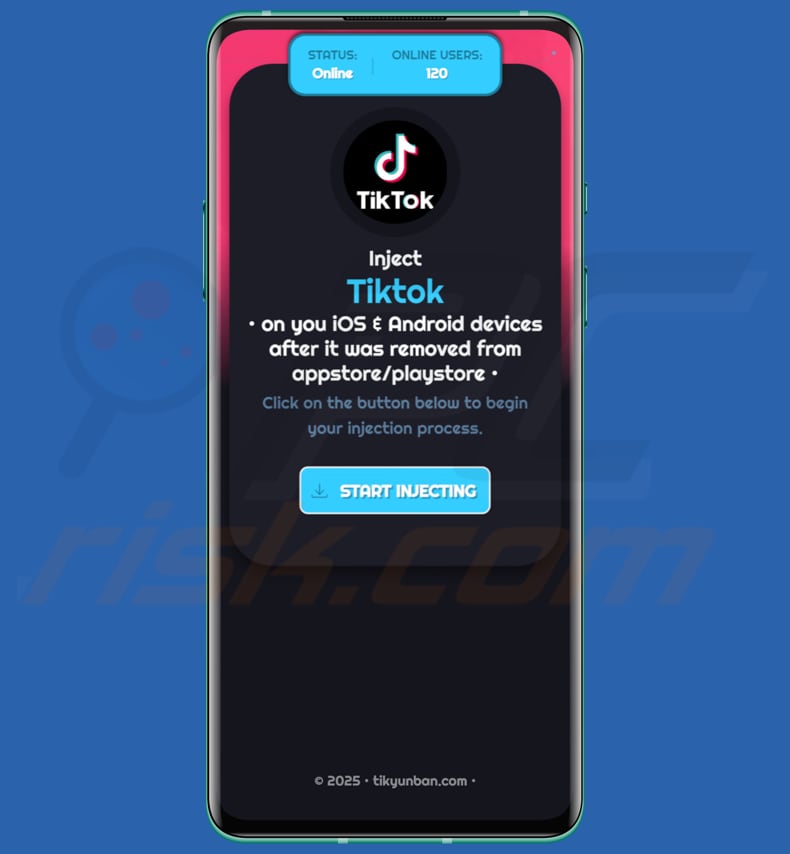
Panoramica della truffa "Inject TikTok"
Questa truffa è stata creata per sfruttare la situazione del divieto di TikTok e l'incertezza sulla sua disponibilità. Dal momento che TikTok è stato rimosso dai principali app store, molti utenti stanno cercando altri modi per ottenere l'app. I truffatori hanno visto l'opportunità di sfruttare questa situazione offrendo soluzioni false, come "TikTok injection".
Tuttavia, invece di consentire agli utenti di aggirare le restrizioni, questa truffa conduce gli utenti ad altri siti web loschi che promuovono applicazioni inaffidabili e potenzialmente dannose. Le app promosse da questi siti possono richiedere autorizzazioni non necessarie, come l'accesso ai contatti, alla fotocamera o alla posizione, che possono portare a violazioni della privacy.
Alcune di queste app potrebbero anche essere utilizzate per la raccolta di dati. Potrebbero prendere di mira dettagli personali, come indirizzi e-mail, indirizzi IP, cronologia di navigazione, nomi, cognomi, numeri di telefono, ecc. I dati raccolti potrebbero essere utilizzati per il furto di identità o venduti a terzi. Inoltre, le app potrebbero portare a minacce alla sicurezza più gravi.
Ad esempio, potrebbero esporre gli utenti ad altre truffe, in cui verrebbero incoraggiati a pagare per "funzioni premium" o a effettuare acquisti in-app che non forniscono alcun valore reale. In alcuni casi, queste app potrebbero installare software dannoso sul dispositivo all'insaputa dell'utente e causare danni ancora maggiori.
In generale, cadere nella truffa "TikTok injection" può portare a gravi conseguenze, come l'accesso non autorizzato agli account dei social media, il furto di identità e perdite finanziarie. Gli utenti dovrebbero prestare attenzione quando si imbattono in offerte di download di contenuti illegali e applicazioni vietate per evitare i rischi associati.
| Nome | Inject TikTok sito web falso |
| Tipo di minaccia | Malware Android, applicazione dannosa, applicazione indesiderata. |
| Dominio correlato | tikyunban[.]com |
| Nomi dei rilevamenti | Trustwave (Phishing), Elenco completo (VirusTotal) |
| Sintomi | Il dispositivo funziona lentamente, le impostazioni del sistema vengono modificate senza l'autorizzazione dell'utente, appaiono applicazioni discutibili, l'utilizzo dei dati e della batteria aumenta in modo significativo, i browser vengono reindirizzati a siti web discutibili, vengono diffusi annunci pubblicitari intrusivi. |
| Metodi di distribuzione | Siti web falsi, applicazioni indesiderate, pubblicità online dannose, social engineering. |
| Danni | Furto di informazioni personali (messaggi privati, login/password, ecc.), riduzione delle prestazioni del dispositivo, batteria che si scarica rapidamente, riduzione della velocità di Internet, ingenti perdite di dati, perdite monetarie, furto di identità (le app dannose potrebbero abusare delle app di comunicazione). |
| Rimozione dei malware (Android) | Per eliminare possibili infezioni malware, scansiona il tuo dispositivo mobile con un software antivirus legittimo. I nostri ricercatori di sicurezza consigliano di utilizzare Combo Cleaner. |
Conclusione
In conclusione, questa truffa inganna gli utenti facendo credere loro di poter ottenere l'app TikTok, ma li conduce a siti web loschi e ad app potenzialmente dannose. Se ci cascano possono mettere a rischio i loro dispositivi, la loro privacy e i loro dati personali, quindi è importante evitare i siti sospetti e utilizzare solo fonti ufficiali (pagine ufficiali o app store).
Come si è infiltrata l'applicazione indesiderata nel mio dispositivo?
Le applicazioni indesiderate vengono distribuite attraverso vari canali per indurre gli utenti a installarle. I truffatori possono creare siti web falsi che sembrano legittimi, incoraggiando gli utenti a scaricare le app. Anche gli app store non ufficiali, i downloader di terze parti, le reti Peer-to-peer (P2P) e i siti di file hosting gratuiti possono essere utilizzati per distribuire queste applicazioni indesiderate.
Inoltre, i falsi aggiornamenti software sono una tattica comune, in cui gli utenti vengono convinti a scaricare e installare un aggiornamento che in realtà è un'app dannosa. In altri casi, le app indesiderate vengono fornite in bundle con altri programmi e gli utenti accettano di installarle se non rifiutano le offerte indesiderate durante l'installazione.
Come evitare l'installazione di app indesiderate?
Scaricate sempre software da fonti affidabili, come app store o siti web ufficiali. Durante l'installazione, scegliete le opzioni "Personalizzato" o "Avanzato" per esaminare e rifiutare qualsiasi software o offerta aggiuntiva. Non fidatevi mai di pop-up e annunci su pagine web discutibili o di notifiche provenienti da siti web di questo tipo.
Non fate clic sui link contenuti in e-mail o messaggi sospetti. Aggiornate regolarmente il vostro dispositivo (le app installate e il sistema operativo) e utilizzate un software di sicurezza affidabile.
Aspetto della truffa Inject TikTok (GIF):
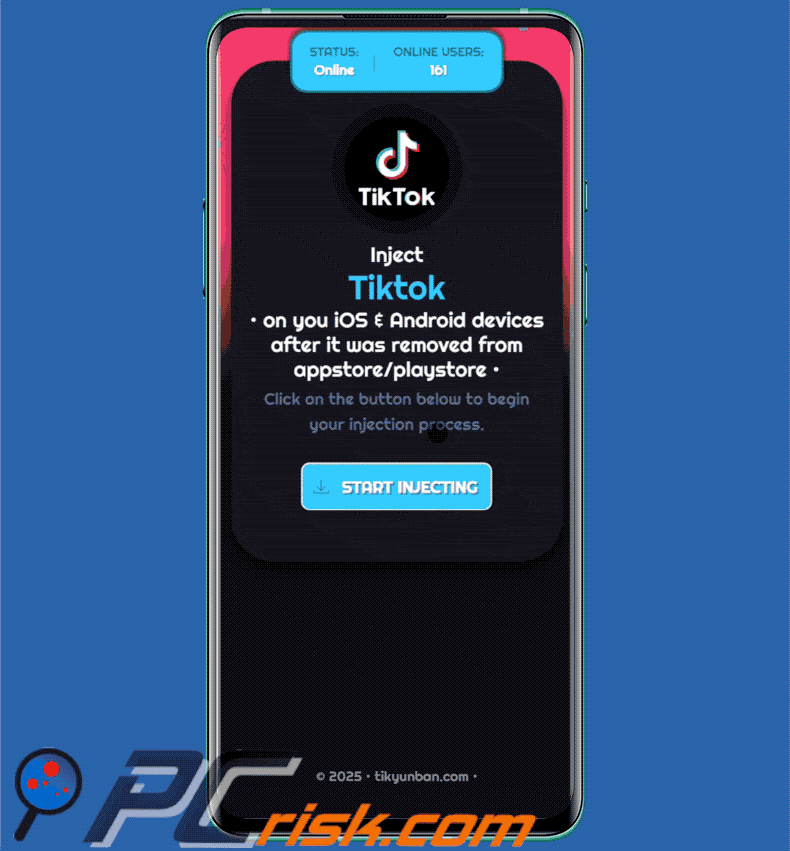
Menu rapido:
- Introduzione
- Come eliminare la cronologia di navigazione dal browser Chrome?
- Come disattivare le notifiche del browser nel browser web Chrome?
- Come resettare il browser Chrome?
- Come cancellare la cronologia di navigazione dal browser web Firefox?
- Come disattivare le notifiche del browser Firefox?
- Come resettare il browser web Firefox?
- Come disinstallare le applicazioni potenzialmente indesiderate e/o dannose?
- Come avviare il dispositivo Android in "modalità provvisoria"?
- Come controllare l'utilizzo della batteria di varie applicazioni?
- Come controllare l'utilizzo dei dati delle varie applicazioni?
- Come installare gli ultimi aggiornamenti software?
- Come ripristinare lo stato di default del sistema?
- Come disattivare le applicazioni con privilegi di amministratore?
Eliminare la cronologia di navigazione dal browser Chrome:

Toccate il pulsante "Menu" (tre punti nell'angolo superiore destro dello schermo) e selezionate "Cronologia" nel menu a discesa aperto.

Toccare "Cancella dati di navigazione", selezionare la scheda "AVANZATE", scegliere l'intervallo di tempo e i tipi di dati che si desidera eliminare e toccare "Cancella dati".
Disattivare le notifiche del browser nel browser Chrome:

Toccate il pulsante "Menu" (tre punti nell'angolo superiore destro dello schermo) e selezionate "Impostazioni" nel menu a discesa aperto.

Scorrere verso il basso fino a visualizzare l'opzione "Impostazioni del sito" e toccarla. Scorrete verso il basso fino a visualizzare l'opzione "Notifiche" e toccatela.

Individuate i siti Web che forniscono notifiche del browser, toccateli e fate clic su "Cancella e ripristina". In questo modo verranno rimosse le autorizzazioni concesse a questi siti web per l'invio di notifiche. Tuttavia, una volta visitato nuovamente lo stesso sito, questo potrebbe richiedere nuovamente un'autorizzazione. Potete scegliere se concedere o meno questi permessi (se scegliete di rifiutarli, il sito passerà alla sezione "Bloccato" e non vi chiederà più l'autorizzazione).
Ripristinare il browser Chrome:

Accedere a "Impostazioni", scorrere verso il basso fino a visualizzare "Applicazioni" e toccarlo.

Scorrere verso il basso fino a trovare l'applicazione "Chrome", selezionarla e toccare l'opzione "Archiviazione".

Toccate "GESTIONE MEMORIZZAZIONE", quindi "CANCELLA TUTTI I DATI" e confermate l'operazione toccando "OK". Si noti che la reimpostazione del browser eliminerà tutti i dati memorizzati al suo interno. Ciò significa che tutti i login/password salvati, la cronologia di navigazione, le impostazioni non predefinite e altri dati verranno eliminati. Dovrete inoltre effettuare nuovamente l'accesso a tutti i siti web.
Cancellare la cronologia di navigazione dal browser Firefox:

Toccare il pulsante "Menu" (tre puntini nell'angolo superiore destro dello schermo) e selezionare "Cronologia" nel menu a discesa aperto.

Scorrere verso il basso fino a visualizzare "Cancella dati privati" e toccarlo. Selezionate i tipi di dati che desiderate rimuovere e toccate "Cancella dati".
Disattivare le notifiche del browser nel browser Firefox:

Visitare il sito web che invia le notifiche del browser, toccare l'icona visualizzata a sinistra della barra degli URL (l'icona non sarà necessariamente un "lucchetto") e selezionare "Modifica impostazioni del sito".

Nel pop-up aperto, selezionare l'opzione "Notifiche" e toccare "CANCELLA".
Reimpostare il browser web Firefox:

Accedere a "Impostazioni", scorrere verso il basso fino a visualizzare "Applicazioni" e toccarlo.

Scorrere verso il basso fino a trovare l'applicazione "Firefox", selezionarla e toccare l'opzione "Memoria".

Toccare "CANCELLA DATI" e confermare l'azione toccando "CANCELLA". Si noti che la reimpostazione del browser eliminerà tutti i dati memorizzati al suo interno. Ciò significa che tutti i login/password salvati, la cronologia di navigazione, le impostazioni non predefinite e altri dati verranno eliminati. Dovrete inoltre effettuare nuovamente il login in tutti i siti web.
Disinstallare le applicazioni potenzialmente indesiderate e/o dannose:

Accedere a "Impostazioni", scorrere verso il basso fino a visualizzare "Applicazioni" e toccarlo.

Scorrere fino a individuare un'applicazione potenzialmente indesiderata e/o dannosa, selezionarla e toccare "Disinstalla". Se, per qualche motivo, non si riesce a rimuovere l'applicazione selezionata (ad esempio, viene visualizzato un messaggio di errore), si dovrebbe provare a utilizzare la "Modalità provvisoria".
Avviare il dispositivo Android in "modalità provvisoria":
La "modalità provvisoria" del sistema operativo Android disabilita temporaneamente l'esecuzione di tutte le applicazioni di terze parti. L'uso di questa modalità è un buon modo per diagnosticare e risolvere vari problemi (ad esempio, rimuovere le applicazioni dannose che impediscono agli utenti di farlo quando il dispositivo funziona "normalmente").

Premete il pulsante "Power" e tenetelo premuto finché non appare la schermata "Power off". Toccare l'icona "Spegnimento" e tenerla premuta. Dopo qualche secondo apparirà l'opzione "Modalità provvisoria" e sarà possibile eseguirla riavviando il dispositivo.
Controllare l'utilizzo della batteria delle varie applicazioni:

Accedere a "Impostazioni", scorrere verso il basso fino a visualizzare "Manutenzione del dispositivo" e toccarlo.

Toccare "Batteria" e controllare l'utilizzo di ogni applicazione. Le applicazioni legittime/genuino sono progettate per utilizzare il minor consumo possibile di energia, al fine di fornire la migliore esperienza utente e risparmiare energia. Pertanto, un utilizzo elevato della batteria può indicare che l'applicazione è dannosa.
Controllare l'utilizzo dei dati delle varie applicazioni:

Accedere a "Impostazioni", scorrere verso il basso fino a visualizzare "Connessioni" e toccarlo.

Scorrere fino a visualizzare "Utilizzo dati" e selezionare questa opzione. Come per la batteria, le applicazioni legittime/genuini sono progettate per ridurre al minimo l'utilizzo dei dati. Ciò significa che un utilizzo massiccio di dati può indicare la presenza di un'applicazione dannosa. Si noti che alcune applicazioni dannose potrebbero essere progettate per funzionare solo quando il dispositivo è connesso alla rete wireless. Per questo motivo, è necessario controllare l'utilizzo dei dati sia da rete mobile che da rete Wi-Fi.

Se trovate un'applicazione che consuma molti dati anche se non la usate mai, vi consigliamo vivamente di disinstallarla il prima possibile.
Installare gli ultimi aggiornamenti del software:
Mantenere il software aggiornato è una buona pratica quando si tratta di sicurezza del dispositivo. I produttori di dispositivi rilasciano continuamente varie patch di sicurezza e aggiornamenti Android per risolvere errori e bug che possono essere sfruttati dai criminali informatici. Un sistema non aggiornato è molto più vulnerabile, per questo motivo bisogna sempre assicurarsi che il software del dispositivo sia aggiornato.

Accedere a "Impostazioni", scorrere verso il basso fino a visualizzare "Aggiornamento software" e toccarlo.

Toccare "Scarica gli aggiornamenti manualmente" e verificare se sono disponibili aggiornamenti. In caso affermativo, installateli immediatamente. Si consiglia inoltre di attivare l'opzione "Scarica automaticamente gli aggiornamenti", che consentirà al sistema di notificare il rilascio di un aggiornamento e/o di installarlo automaticamente.
Ripristinare lo stato di default del sistema:
L'esecuzione di un "Reset di fabbrica" è un buon modo per rimuovere tutte le applicazioni indesiderate, ripristinare le impostazioni predefinite del sistema e pulire il dispositivo in generale. Tuttavia, è necessario tenere presente che tutti i dati presenti nel dispositivo verranno eliminati, comprese le foto, i file video/audio, i numeri di telefono (memorizzati nel dispositivo, non nella scheda SIM), i messaggi SMS e così via. In altre parole, il dispositivo verrà riportato allo stato primordiale.
È anche possibile ripristinare le impostazioni di base del sistema e/o semplicemente le impostazioni di rete.

Accedere a "Impostazioni", scorrere verso il basso fino a visualizzare "Informazioni sul telefono" e toccarlo.

Scorrete verso il basso fino a visualizzare "Ripristino" e toccatelo. Ora scegliete l'azione che desiderate eseguire:
"Ripristina impostazioni" - ripristina tutte le impostazioni di sistema ai valori predefiniti;
"Ripristina impostazioni di rete" - ripristina tutte le impostazioni relative alla rete ai valori predefiniti;
"Ripristino dati di fabbrica" - ripristina l'intero sistema e cancella completamente tutti i dati memorizzati;
Disattivate le applicazioni che hanno privilegi di amministratore:
Se un'applicazione dannosa ottiene i privilegi di amministratore, può danneggiare seriamente il sistema. Per mantenere il dispositivo il più sicuro possibile, si dovrebbe sempre controllare quali applicazioni hanno tali privilegi e disabilitare quelle che non dovrebbero.

Accedere a "Impostazioni", scorrere verso il basso fino a visualizzare "Schermata di blocco e sicurezza" e toccarlo.

Scorrere verso il basso fino a visualizzare "Altre impostazioni di sicurezza", toccarlo e quindi toccare "Applicazioni di amministrazione del dispositivo".

Identificare le applicazioni che non devono avere privilegi di amministratore, toccarle e quindi toccare "DISATTIVA".
Domande frequenti (FAQ)
Qual è lo scopo di un'applicazione indesiderata?
Le applicazioni di questo tipo possono essere progettate per vari scopi. Possono essere utilizzate per rubare dati personali, visualizzare annunci invadenti, tracciare l'attività dell'utente, effettuare acquisti in-app falsi o non necessari e altro ancora.
Un'applicazione indesiderata è legale?
Di solito le applicazioni indesiderate sono considerate legali perché i loro contratti di licenza con l'utente finale (EULA) di solito informano gli utenti sul loro potenziale comportamento. Per quanto riguarda TikTok, l'applicazione rimane legale in molti Paesi, ma il suo status è incerto in alcune regioni, soprattutto negli Stati Uniti, a causa di problemi di sicurezza nazionale.
L'installazione di un'app indesiderata sul computer è pericolosa?
Dipende dalle capacità e dallo scopo dell'applicazione. Tuttavia, in generale, un'applicazione indesiderata può compromettere la sicurezza e la privacy, rallentare il sistema, introdurre software dannoso o causare altri problemi.
Combo Cleaner mi aiuterà a rimuovere le applicazioni indesiderate?
Sì, Combo Cleaner può aiutare a rimuovere le applicazioni indesiderate scansionando il sistema alla ricerca di varie minacce, tra cui malware, adware e altri software potenzialmente dannosi, e rimuovendoli. Vale la pena notare che la rimozione manuale potrebbe essere difficile. Quindi, è consigliabile utilizzare strumenti specializzati per rimuovere le app indesiderate e altre minacce.
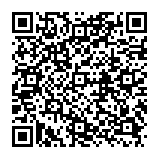
▼ Mostra Discussione